Windows Server IIS 如何安装 PHP 网页服务器
PHP 是众多网页开发者所使用的程序语言,想要快速学习网页程序语言的话,PHP 是值得推荐的选择。
而 IIS 是微软内建的网页服务器,大多运行 ASP.Net 网页服务,这次要教学的是如何让 Windows IIS 也能运行 PHP 网页服务。
接下来会教学如何在 Windows Server 上安装 PHP 在 IIS 服务器
安装 IIS 启用 CGI 服务
我示范的环境为 Windows Server 2019
开启控制台 > 程序集 > 程序和功能 > 开启或关闭 Windows 功能
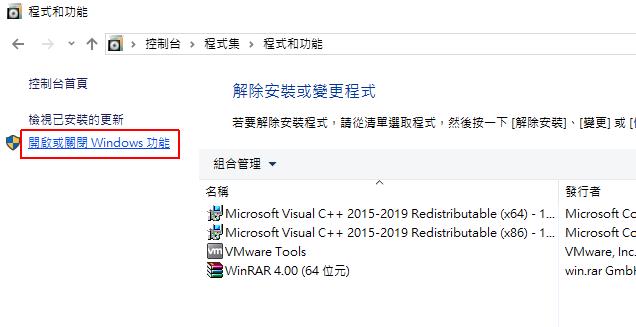
选择「角色型或功能型安装」
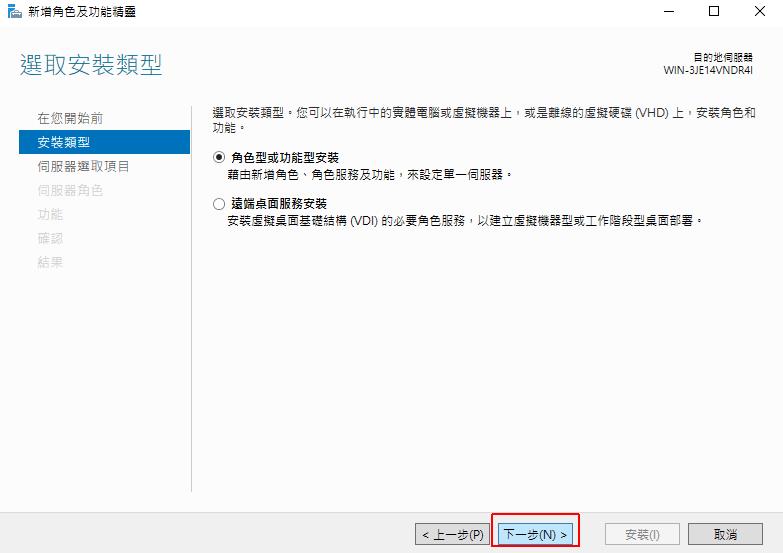
点下一步
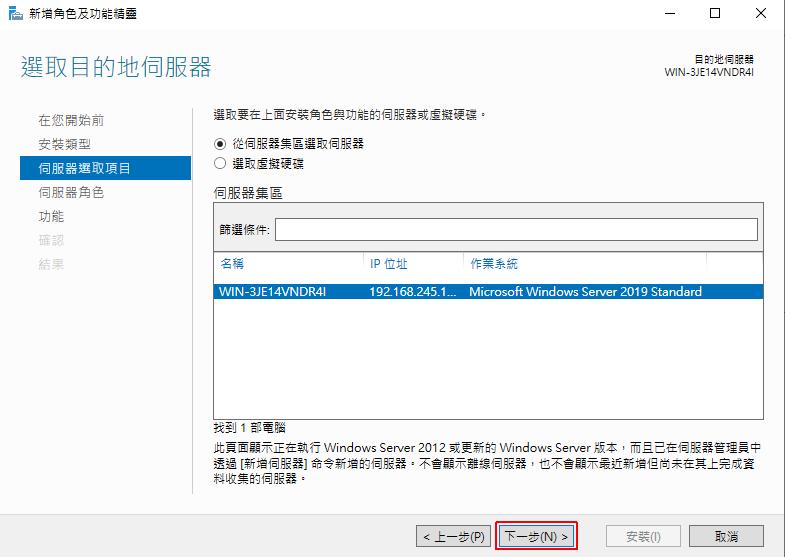
勾选「网页服务器(IIS)」
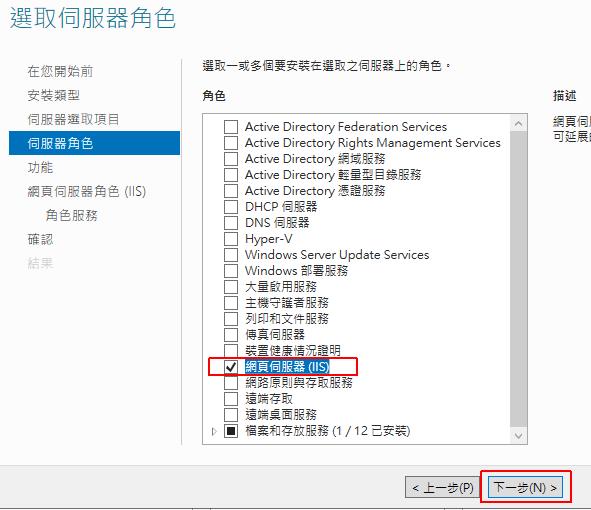
选取功能直接点下一步
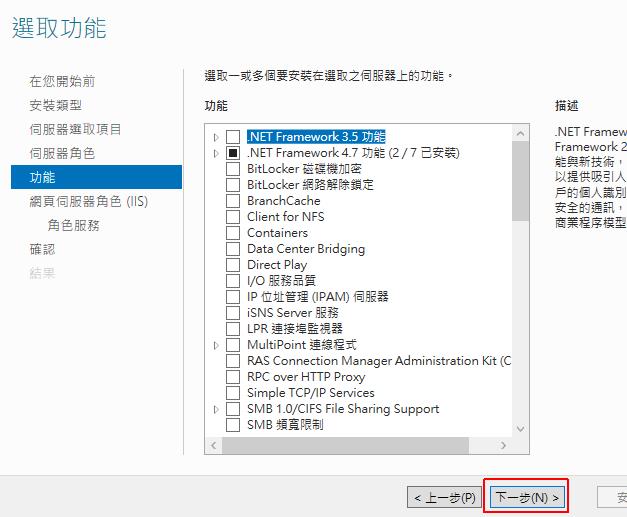
在 IIS 的角色服务勾选「应用程序开发 > CGI」
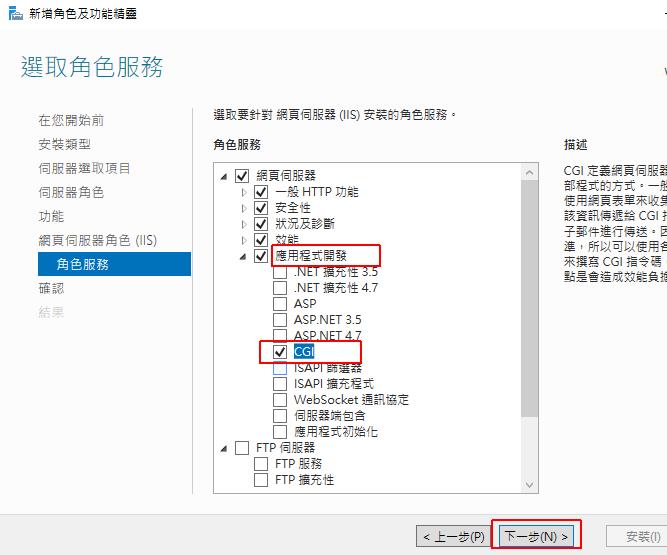
点击安装
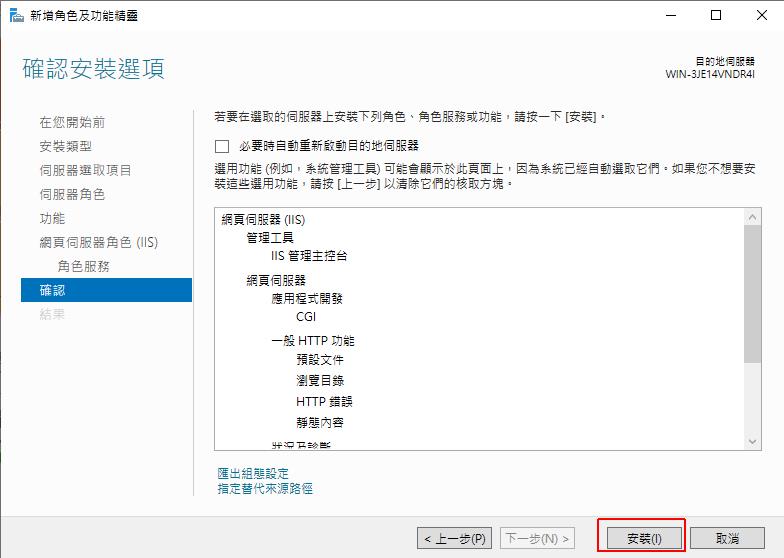
下载 PHP 版本
PHP 官网介绍: PHP 官网
PHP Windows 下载连结: v7.4
PHP v7.4 会提供 4 种版本,分别为 64 位元执行绪安全版本、64 位元非执行绪安全版本、32 位元执行绪安全版本、32 位元非执行绪安全版本。
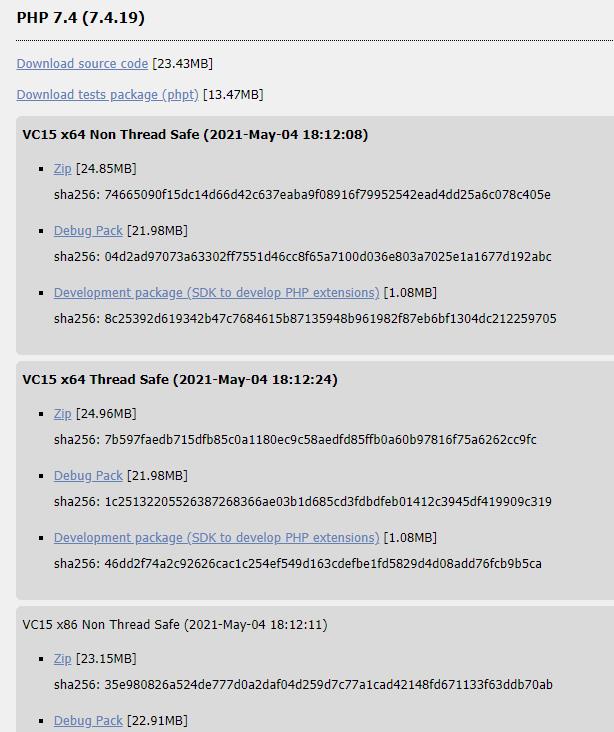
以 Windows IIS 的环境适合选择非执行绪安全版本,而执行绪安全版本适用在 Apache 的运行环境
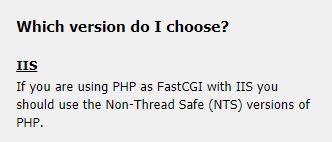
接着就依你的 Server 为 64 或 32 位元版本下载。
我示范环境为 Windows Server 2019 64 位元。
将下载档案解压缩放在 C:\ (解压位置可自行决定)
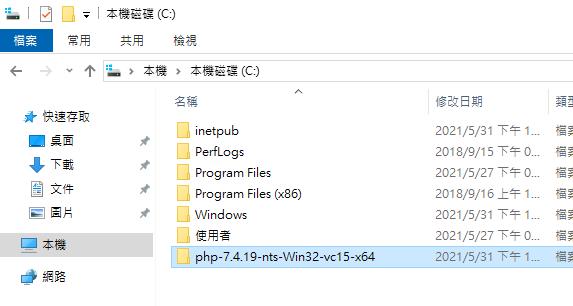
安装 VC15 & VS16
安装 Visual C++ Redistributable for Visual Studio 2015-2019 套件
X64 版本 x86 版本
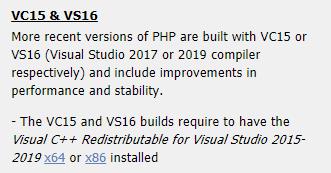
修改 php.ini 设定档
php.ini 是设定 php 运行的环境参数,但预设是没有 php.ini 档案的,需要由范本修改。
将 php 目录内 php.ini-development 复制贴上并命名为 php.ini。
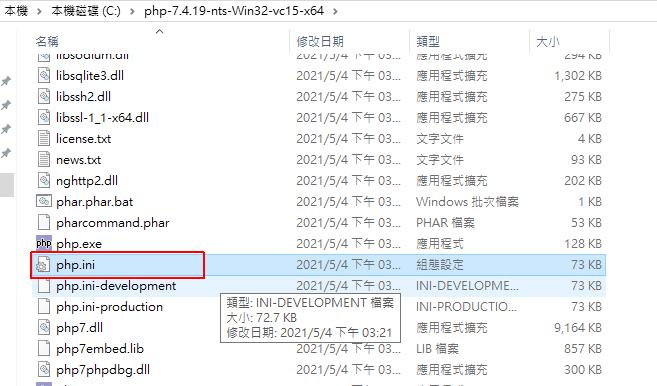
以下修改 php.ini 是适合在 IIS 上的设定
必要更新
- 搜寻「;extension_dir = "ext"」修改为「extension_dir = "C:\php-7.4.4-nts-Win32-vc15-x64\ext"」

此修改为设定 php 主程序的位置,注意路径位置为刚刚下载 PHP 解压缩的位置
- 搜寻「;date.timezone =」修改为「date.timezone = "Asia/Taipei"」

此修改为设定台北时区
- 搜寻「max_execution_time = 30」修改为「max_execution_time = 300」

此修改是调整执行等待时间为 300 秒,预设是 30 秒,因为有时候执行一些更新动作会比较慢,30 秒会显的不够用,或是网速过慢也会造成 30 秒 TimeOut。
- 搜寻「;extension=openssl」修改为「extension=openssl」
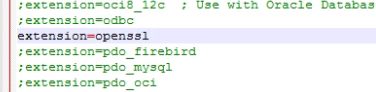
启用 PHP 的 Openssl 是低风险的行为,它主要是允许向外沟通时使用 Https Web 通信,现在大多数网站已采用 SSL 通信机制,所以启用 PHP 的 Openssl 是很必要的设定。
选用更新
接下来是选用的修改,若你有需要时再设定就好
- 搜寻「;extension=mysqli」修改为「extension=mysqli」

此修改为启用 MySQL 资料库服务。
- 修改上传档案大小
搜寻「upload_max_filesize = 2M」修改为「upload_max_filesize = 20M」
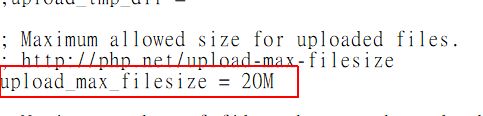
预设的上传档案太小了,若有需要可以自己调大。
修改完记得储存 php.ini 档案。
新增 IIS 应用程序集区
执行「IIS > 应用程序集区 > 新增应用程序集区」。
名称: PHP (可自行名称)
.NET CLR 版本: 没有受控码
受控管线模式: 整合式
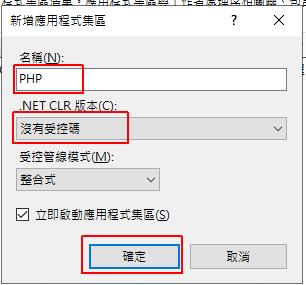
新增 IIS 网站
建立 PHP 网站目录 C:\php_web (可自定目录位置)
此目录为放置 PHP 程序码的位置。
IIS 新增 PHP 网站
在 IIS 的站台上按右键 > 新增网站
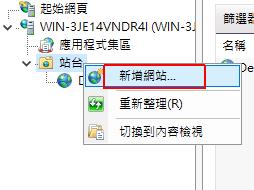
输入站台名称,应用程序集区选择 PHP,实体路径选择放 PHP 程序码的目录,连接埠若 80 port 被使用了,就需要设定不同的主机名称才可以使用相同的 80 port,或是指定其他的 port。

设定处理常式对应
点击「站台 > php_web > 处理常式对应」
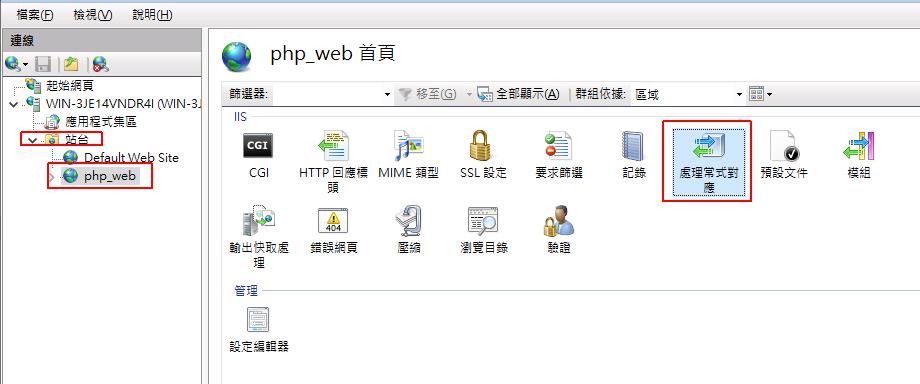
右侧「新增模组对应」
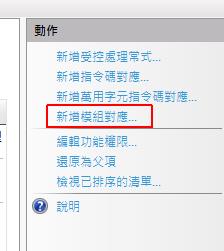
输入如图的设定
要求路径: *.php
模组: FastCgiModeule
执行档: C:\php-7.4.19-nts-Win32-vc15-x64\php-cgi.exe
名称: php FastCgi
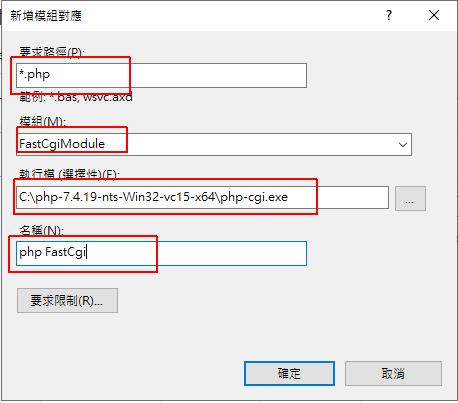
注意: 选择执行档时要修改副档案为 .exe
点「要求限制」,将「对应」选择「档案或资料夹」。
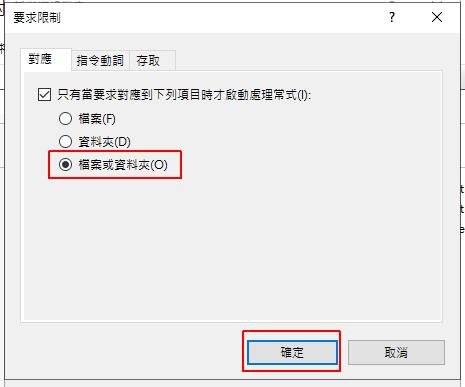
确认视窗按「是」
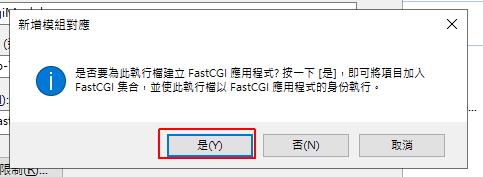
设定预设文件
点击「预设文件」
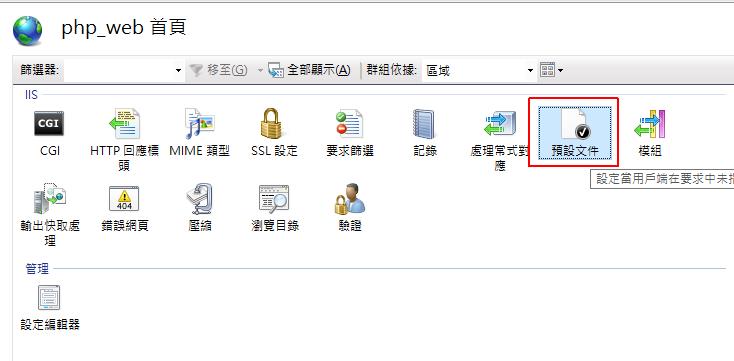
点击「新增」 输入 "index.php" 按「确定」

测试 PHP 运行
在 PHP 网站的目录下新增「index.php」档案
在 index.php 档案内写测试语法
<?php
phpinfo();
?>
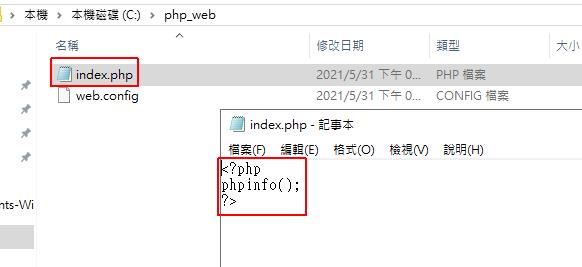
储存文件。
运行 PHP 站台
点击 IIS 的 PHP 站台,右侧点击「浏览 *8080」
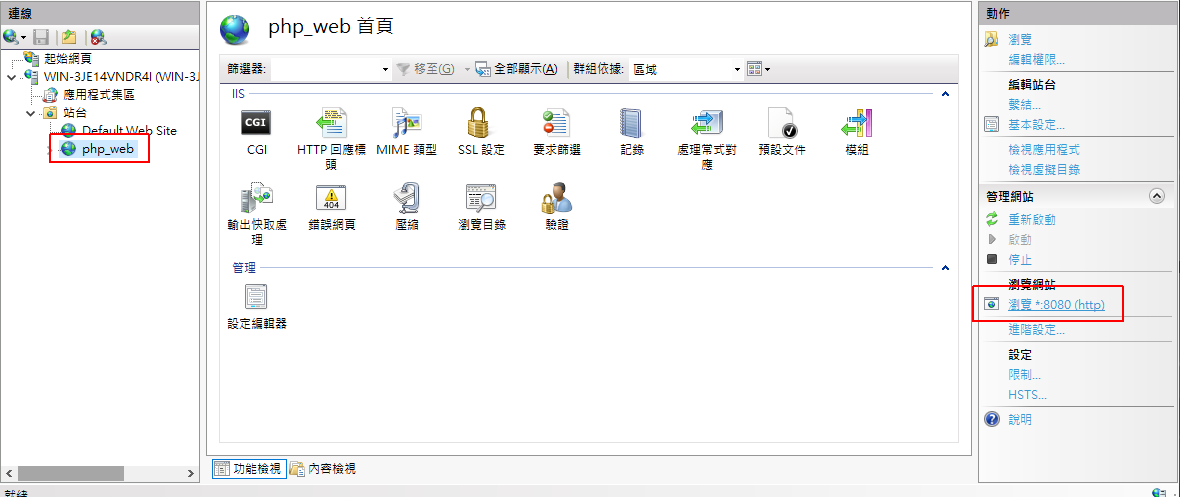
如果出现 PHP 相关资讯,表示环境已设定完成。
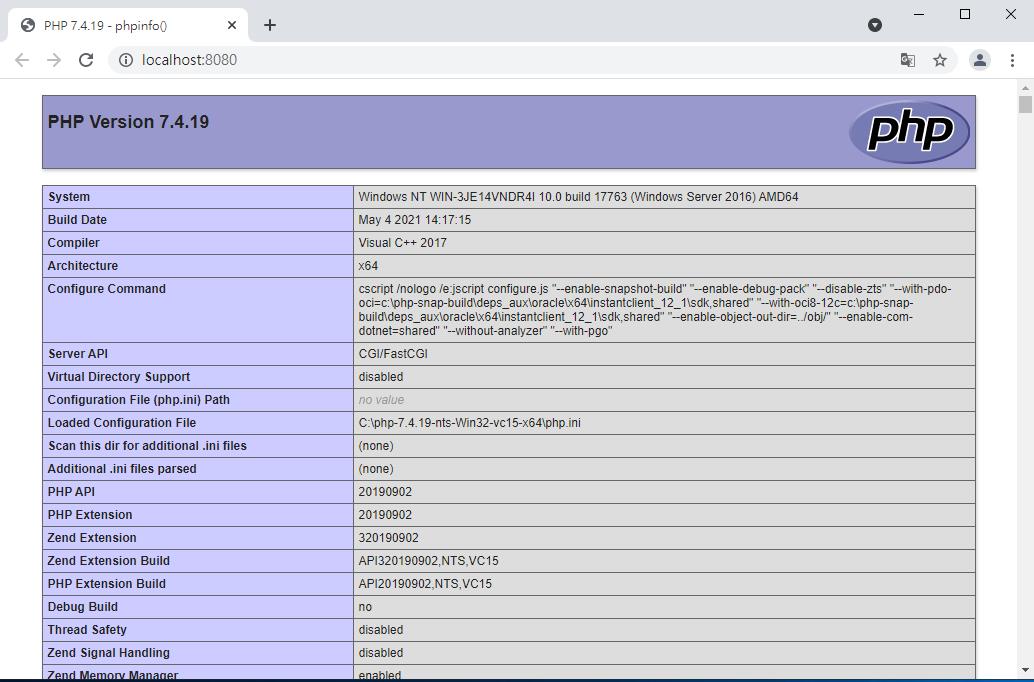
重点整理
- 控制台安装 IIS
- 启用 CGI 服务
- 下载安装 PHP
- 修改 php.ini
- 新增应用程序集区
- 设定处理常式对应
<<: [Angular] Day2. Angular CLI
[iT铁人赛Day17]JAVA的函数(上篇)
函数要讲其实可以讲很多,但是这边只稍微做一个简单的介绍就好了 今天先来做个简单的介绍以及范例 函数的...
学习上下文交换
课前复习: RISC-V 暂存器 在先前的文章已经有详细介绍 RISC-V 的暂存器。由於本篇文章有...
Day34 参加职训(机器学习与资料分析工程师培训班),网站设计与网页工程技术
目标: 爬取股价,使用线性回归预测股价 from datetime import time from...
Seagate希捷外接式硬碟机无响应/无法读取/没有回应?
您的Seagate希捷外接式硬碟机无响应/希捷外接式硬碟机无法读取/Seagate外接式硬碟机没有回...
沟通这回事:ORID 与引导
前言 昨天分享了冰山理论,今天接着谈「焦点讨论法 | ORID」,并在後半延伸至引导学(Facili...